Tedee Keypad PRO
Benutzerhandbuch und Installationsanleitung
Inhalt
- Einführung
- Wichtige Merkmale
- Lieferumfang
- Kompatibilität mit smarten Türschlössern
- Platzierung des Gerätes
- Tedee-Bridge
- Sicherheitsinformationen
- Gerät
- Gemeinsamer Zugriff
- PIN-Zugang
- Zugang per Fingerabdruck
- Hinweise zur Installation
- Stromversorgung
- 4 x LR03 AAA 1,5V-Batterien
- 5-24V DC, 0,5A kabelgebundener Eingang
- Wandhalterung
- Stromversorgung
- Installationsmethoden
- Batteriebetriebenes Gerät
- INSTALLATION A: mit einem Klebepad
- INSTALLATION B: mit Dübeln und Schrauben
- Kabelgebundenes Gerät
- INSTALLATION C: mit einem Klebepad
- INSTALLATION D: mit Dübeln und Schrauben
- Stromanschluss
- Batteriebetriebenes Gerät
- Freischaltung
- Zugangsverwaltung
- PIN-Verwaltung
- Verwaltung von Fingerabdrücken
- Hinzufügen eines neuen Fingerabdrucks
- Smarte Türschlosskontrolle
- Entriegeln
- Mit einem Fingerabdruck
- Mit einer PIN
- Manuelles Sperren
- Ohne PIN
- Entriegeln
- Wartung
- Benutzerverwaltung
- Einstellungen
- Austausch der Batterie
- Zurücksetzen auf Werkseinstellungen
Einführung
Das Tedee Keypad PRO ist ein intelligentes biometrisches Tastenfeld, das drahtlos mit einem gekoppelten Tedee PRO oder Tedee GO Smart Lock verbunden wird. Sie ermöglicht die schlüssellose Entriegelung eines Tedee Smart Locks mit autorisierten PINs oder Fingerabdruckscans.
WICHTIG: Bevor Sie Ihr neues Keypad PRO in Betrieb nehmen, lesen Sie bitte die beiliegende Sicherheitsbroschüre mit allen Sicherheitshinweisen und Warnungen sorgfältig durch, denn Ihre Sicherheit hat für uns höchste Priorität. Diese Sicherheitsbroschüre enthält wichtige Informationen, die Ihnen helfen, Ihr Keypad PRO so reibungslos und sicher wie möglich zu verwenden.
Wichtige Merkmale
- Entriegelt ein smartes Tedee-Türschloss mit bis zu 100 individuellen PINs, jede mit anpassbarer Berechtigung in der Tedee-App.
- Entriegelt ein smartes Tedee-Türschloss mit bis zu 100 individuellen Fingerabdruck-Scans, wobei der Berechtigungsumfang in der Tedee-App verwaltet wird.
- Bietet Smart-Lock-Schließung auf Anfrage – mit oder ohne PIN-Autorisierung.
- Bietet eine selbständigen Check-in-Automatisierung für Kurzzeitvermietungen unter Verwendung integrierter Channel-Management-Plattformen.
Hinweis: Im Gegensatz zum Tedee Keypad bietet das Tedee Keypad PRO keine Klingeltastenbenachrichtigung.
Lieferumfang
Das Tedee Keypad PRO besteht aus vier Elementen:
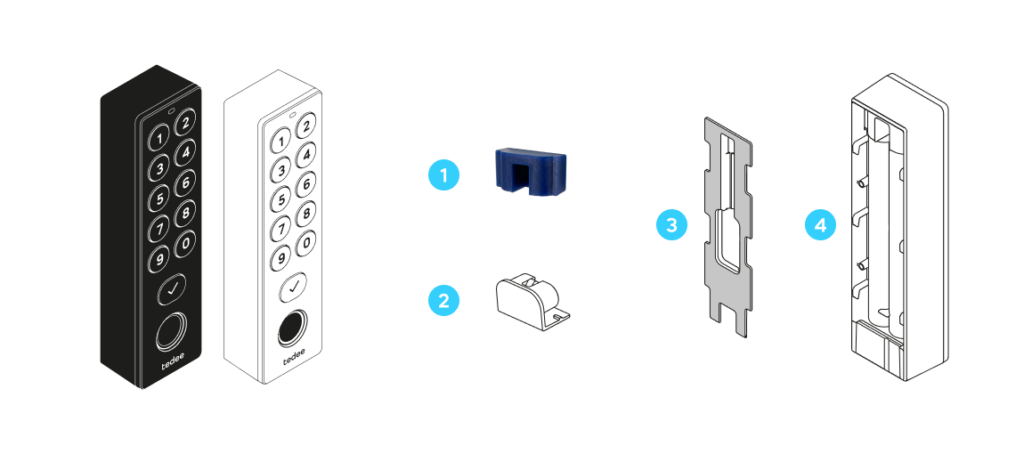
- Siegel
- Batterieabdeckung
- Montageplatte
- Körper
Das Gerät ist ausgestattet mit:
- Ziffern- und Bestätigungstasten
- Fingerabdruck-Scanner
- LED-Signalanzeige
- Tonsignal
- Interner Anschluss für kabelgebundene Stromzufuhr
Kompatibilität mit smarten Türschlössern
Das Tedee Keypad PRO funktioniert ausschließlich mit den smarten Türschlössern Tedee PRO und Tedee GO.
Jedes Tedee Keypad PRO Gerät kann jeweils nur mit einem Tedee PRO oder Tedee GO Smart Lock verwendet werden.
Platzierung des Gerätes
Da das intelligente Schloss Tedee PRO oder Tedee GO im Inneren des Hauses installiert wird, sollte das Tedee Keypad PRO außerhalb der Tür installiert werden, um eine schlüssellose Entriegelung zu ermöglichen. Es ist regenfest und sicher für die Außeninstallation.
Das Tedee Keypad PRO verbindet sich mit dem Tedee PRO oder Tedee GO Smart Lock über Bluetooth mit einer maximalen Reichweite von bis zu 10 Metern. Diese Reichweite kann jedoch durch das Türblatt oder die Gebäudestruktur beeinträchtigt werden. Für eine optimale Leistung wird empfohlen, das Tedee Keypad PRO so nah wie möglich an der Tür zu installieren.
Tedee-Bridge
Die Tedee-Bridge ist nicht erforderlich, um das Tedee Keypad PRO mit Ihrem Smart Lock zu betreiben.
Die Kopplung des Keypad PRO mit einer Wi-Fi-verbundenen Tedee Bridge ermöglicht jedoch automatische Firmware-Updates.
Sie können das Tedee Keypad PRO mit der Tedee Bridge über den Bridge-Gerätebildschirm koppeln, sobald beide Geräte zu Ihrem Tedee-Konto hinzugefügt wurden.
Sicherheit
Gerät
Abgesehen von der Montageplatte ist das Gerät nicht fest mit der Wand verbunden und kann ohne Werkzeug entfernt werden.
Tedee Keypad PRO speichert keine PINs lokal, so dass sie nicht vom Gerät abgerufen werden können. Bei der Erstellung neuer Fingerabdruck-basierter Berechtigungen werden die Fingerabdruckdaten in Token umgewandelt, d. h. sie werden in nicht sensible, eindeutige Daten umgewandelt, die nicht abgerufen oder anderweitig verwendet werden können.
Wenn das Gerät gestohlen wird, kann es nicht zu einem anderen Konto hinzugefügt oder mit einem anderen Tedee Smart Lock verwendet werden, bis es aus dem Administrator-Konto in der Tedee-App entfernt wird.
Unerlaubte Zugriffsversuche verweigern den Zutritt und werden in den Aktivitätsprotokollen des smarten Türschlosses aufgezeichnet.
Gemeinsamer Zugriff
PINs und Fingerabdrücke sind separate Berechtigungen, unabhängig von den E-Mail-basierten Konten der Tedee-App. Jede PIN und jeder Fingerabdruck muss einem eindeutigen Namen für die Aktivitätsverfolgung in der Tedee-App oder im Portal zugeordnet sein.
Standardmäßig bietet jede Zugangsmethode einen permanenten Zugang über die Tedee Keypad PRO.
Für jede PIN und jeden Fingerabdruckscan können benutzerdefinierte Zugriffsberechtigungen ausgewählt werden:
- Daten, z.B. Dez. 1-31, 2024
- Wochentage, z. B. nur donnerstags
- Stunden, z.B. 7:30-18:00
Berechtigungen mit gemischten Einstellungen können den Zugriff beispielsweise nur an Wochenenden im Jahr 2025 von 10:00 bis 20:00 Uhr erlauben.
Personen, die versuchen, die Tür mit einer PIN oder einem Fingerabdruck außerhalb ihrer Zugriffsberechtigung zu entriegeln, können das smarte Türschloss nicht entriegeln. Ihre Aktivität wird in der Aktivitätshistorie als nicht autorisiert protokolliert.
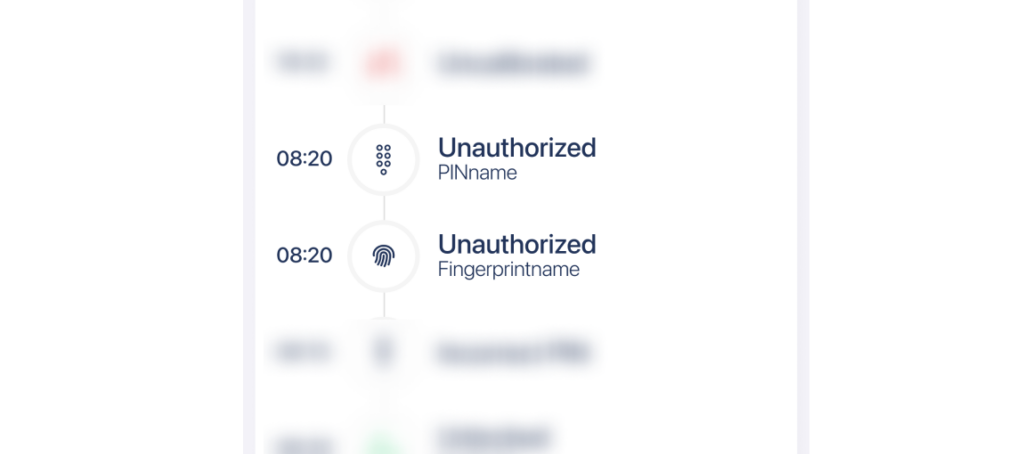
PIN-Zugang
Die Tedee Keypad PRO unterstützt PINs mit einer Länge von 5-8 Ziffern.
Fortlaufende oder sich wiederholende Zahlenkombinationen sind nicht zulässig.
Zugang per Fingerabdruck
Das Tedee Keypad PRO und das Tedee-System speichern nicht sensible biometrischen Daten der Benutzer.
Jeder Fingerabdruck muss persönlich durch mehrmaliges Tippen auf den Fingerabdruckscanner registriert werden. Eine Fernregistrierung oder gemeinsame Nutzung von Fingerabdrücken auf mehreren Tedee Keypad PRO Geräten ist nicht möglich.
Die Tedee Keypad PRO kann Scans von beliebigen Fingern (z.B. Daumen, Zeigefinger, etc.) registrieren. Jeder Fingerscan wird als eine separate Einheit betrachtet, auch wenn eine Person mehrere Fingerabdrücke für den Zugang autorisiert hat.
Überlegungen zur Installation
Der endgültige Installationsprozess wird durch die Wahl der Stromversorgung und der Wandbefestigungsmethode bestimmt, die Sie je nach Ihren Vorlieben kombinieren können.
Bitte lesen Sie die Installationsanleitung für die von Ihnen gewählte Kombination aus Netzteil und Wandhalterung sorgfältig durch, bevor Sie fortfahren.
- Klebepad + Batterien: INSTALLATION A
- Dübel und Schrauben + Batterien: INSTALLATION B
- Klebepad + kabelgebundener Eingang: INSTALLATION C + Stromanschluss
- Dübel und Schrauben + kabelgebundener Eingang: INSTALLATION D + Stromanschluss
Stromversorgung
Die Tedee Keypad PRO kann auf zwei Arten mit Strom versorgt werden:
4 x LR03 AAA 1,5V-Batterien
Ein einziger Batteriesatz versorgt das Tedee Keypad PRO für mehr als 12 Monate. Wenn der Batteriestand auf 15 % sinkt, benachrichtigt die Tedee-App den Benutzer, die Batterien zu ersetzen.
Wenn die Batterien vollständig entladen sind, deaktiviert sich das Tedee Keypad PRO selbst, aber das Tedee Smart Lock kann immer noch mit anderen intelligenten Methoden entriegelt werden, z. B. mit der Tedee-App oder der Smartwatch.
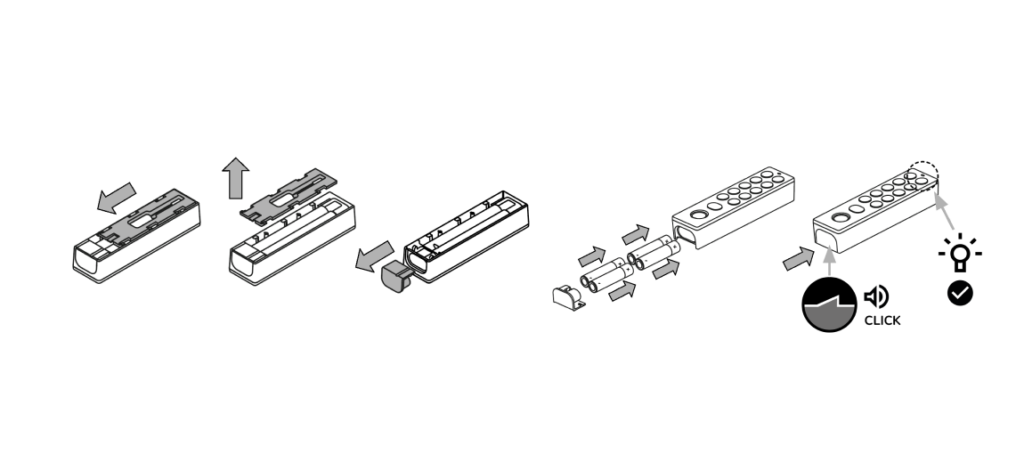
So legen Sie Batterien in das Tedee Keypad PRO ein:
1. Schieben Sie die Montageplatte auf der Rückseite des Geräts nach unten und heben Sie sie an.
2. Ziehen Sie den Batteriestecker aus dem Boden des Gehäuses.
3. Legen Sie 4 x AAA-Batterien ein und achten Sie dabei auf die korrekte Ausrichtung “+” und “-“, wie in der Abbildung oder den eingravierten Führungen gezeigt.
4. Schieben Sie den Batteriestecker wieder in den Boden des Gehäuses, bis Sie ein Klicken hören, das den sicheren Sitz bestätigt.
5. Das Gerät schaltet sich automatisch ein, was durch ein rot, blau, grün und weiß blinkendes LED-Licht angezeigt wird.
5-24V DC, 0,5A kabelgebundener Eingang
Die Tedee Keypad PRO kann an eine permanente Stromversorgung angeschlossen werden, sodass die Wartung der Batterien entfällt.
Es wird empfohlen, eine kabelgebundene Verbindung mit im Gerät installierten Batterien als Backup für den Fall eines Stromausfalls zu verwenden.
Das Stromkabel kann an das Tedee Keypad PRO angeschlossen werden, entweder bei Unterputz- oder Aufputz-Installationen.
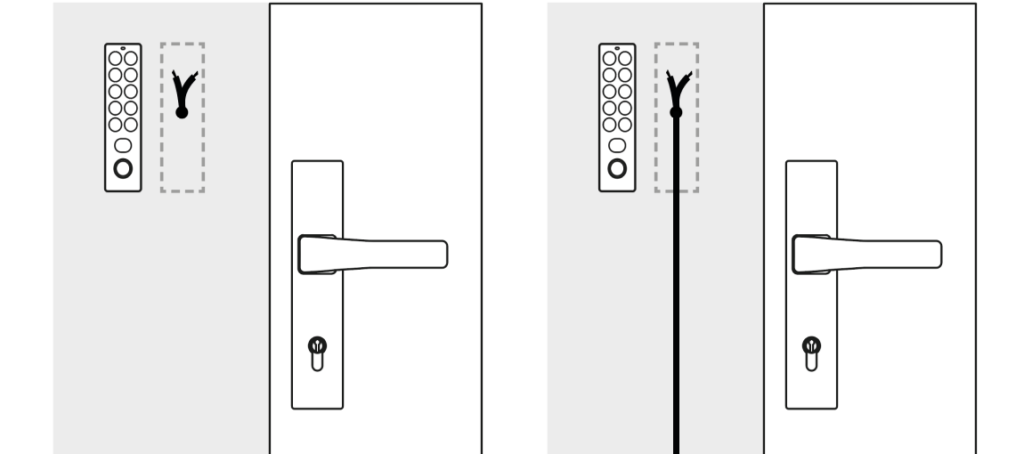
Die korrekte Platzierung der Montageplatte ist für ein kabelgebundenes Gerät unerlässlich. Stellen Sie sicher, dass der Kabeleingang mit der breiten Öffnung in der Montageplatte an der gewünschten Position ausgerichtet ist.
Wenn Sie einen kabelgebundenen Eingang für die Wandmontage verwenden, stellen Sie sicher, dass das Kabel in den Kabelschlitz der Montageplatte eingeführt werden kann.
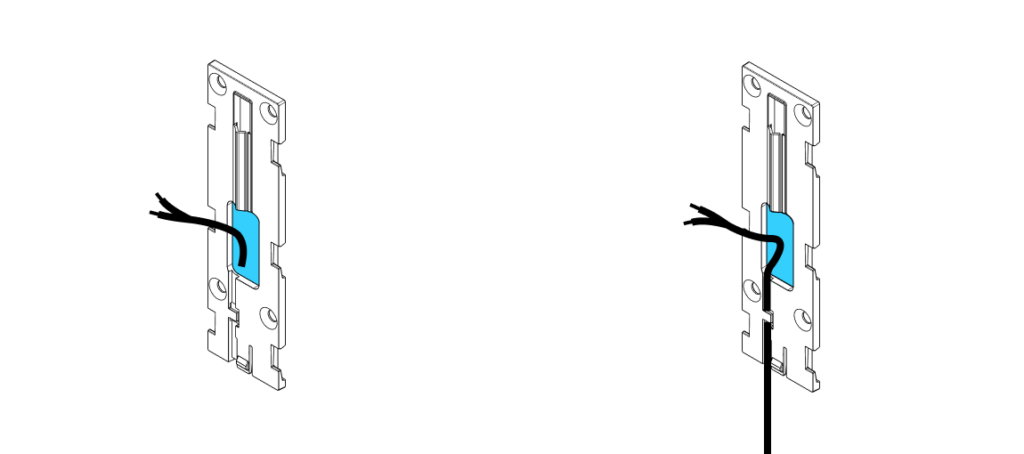
Wandhalterung
Die Installationsmethode für das Tedee Keypad PRO kann an die Art der Oberfläche angepasst werden. Achten Sie auf die Art der Stromversorgung, bevor Sie mit der Wandmontage fortfahren.
Bitte beachten Sie, dass das Tedee Keypad PRO nicht fest mit der Wand verbunden ist und sich das Gehäuse relativ einfach und ohne Werkzeug von der Montageplatte schieben lässt.
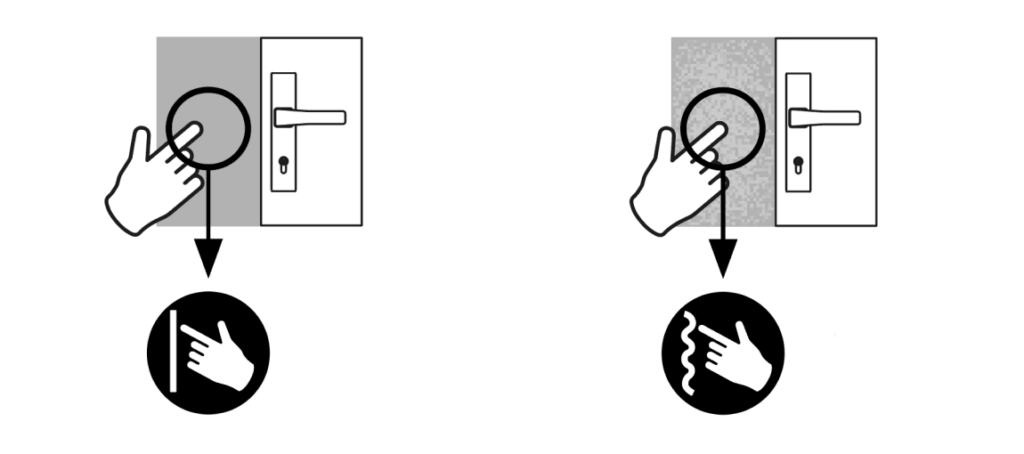
| Glatte Oberfläche
Empfohlene Montage mit einem Klebepad. |
Grobe oder poröse Oberfläche
Empfohlene Montage mit Dübeln und Schrauben. |
Installationsmethoden
Batteriebetriebenes Gerät
Wenn Sie sich dafür entscheiden, das Tedee Keypad PRO nur mit Batterien zu betreiben, befolgen Sie die Anweisungen für die von Ihnen gewählte Wandmontagemethode.
INSTALLATION A mit einem Klebepad
Wenn die Batterien in Ihr Gerät eingelegt sind, schieben Sie die Montageplatte wieder auf das Gehäuse des Geräts.
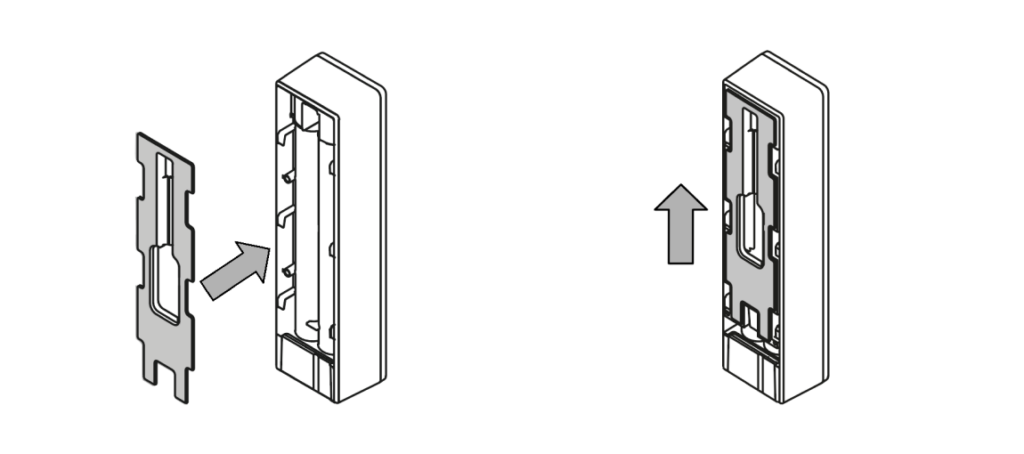
Entfernen Sie die Schutzschicht vom Klebepad auf der Montageplatte, und drücken Sie das Gerät an der gewünschten Stelle an die Wand. Halten Sie das Gerät 1 Minute lang fest, um einen sicheren Halt zu gewährleisten.
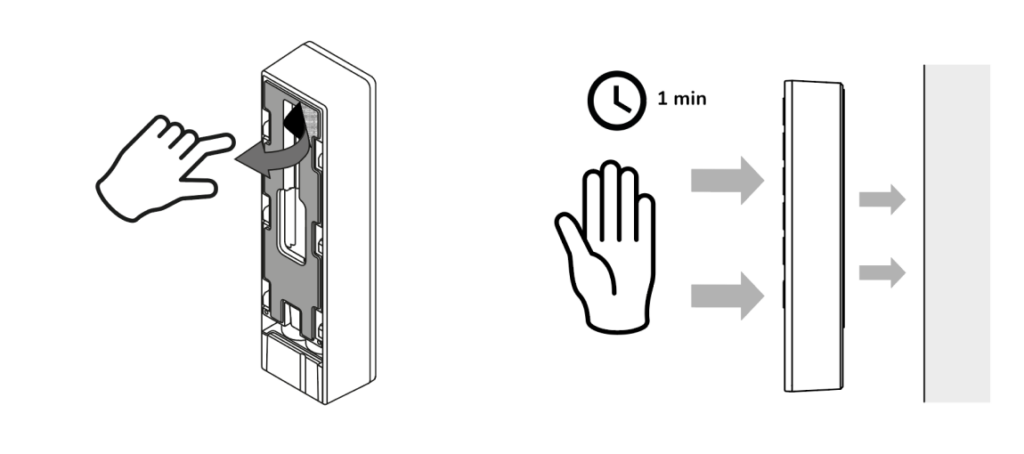
Aktivieren Sie das Gerät in der Tedee-App.
INSTALLATION B mit Dübeln und Schrauben
Positionieren Sie die Montageplatte an der gewünschten Stelle an der Wand und markieren Sie vier Löcher mit einem Bleistift.
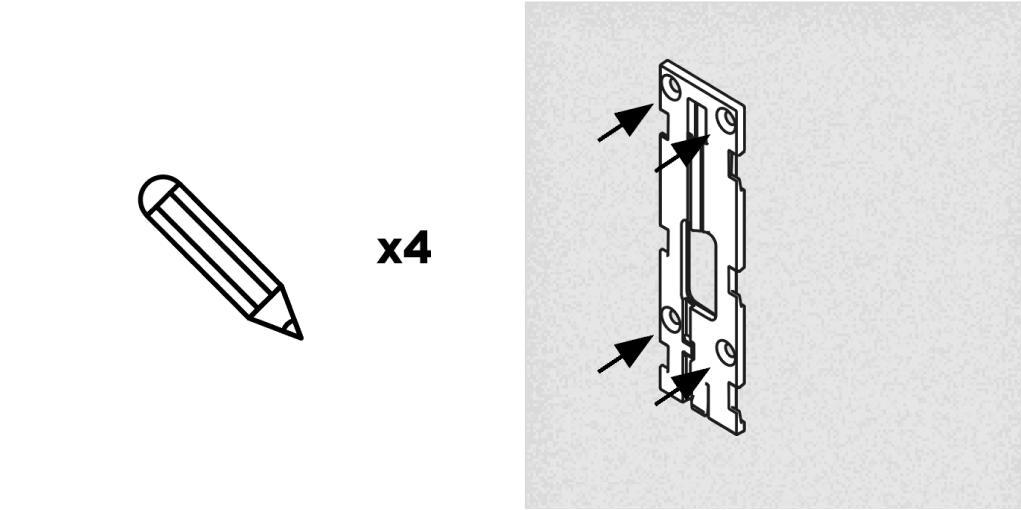
Bohren Sie vier Löcher an den markierten Stellen.
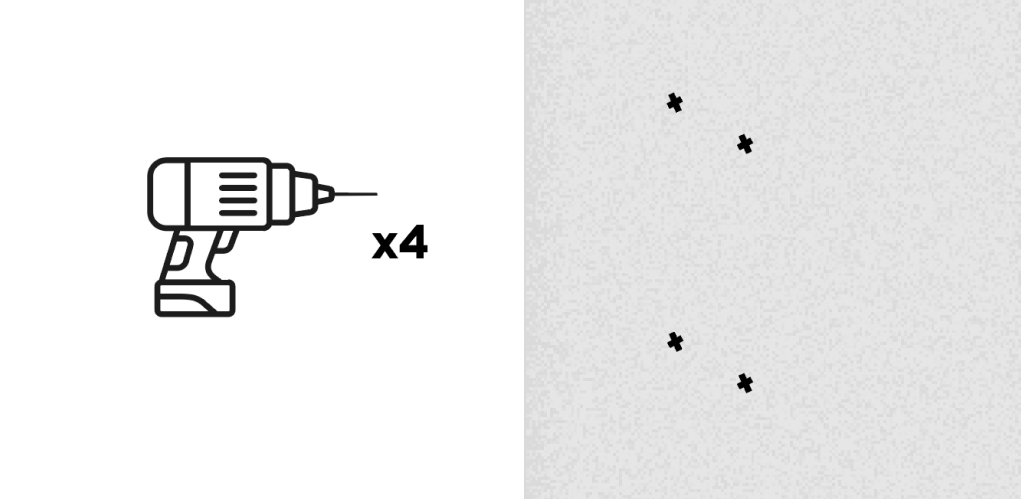
Positionieren Sie vier Schrauben aus dem Gerätekasten in die Bohrlöcher.
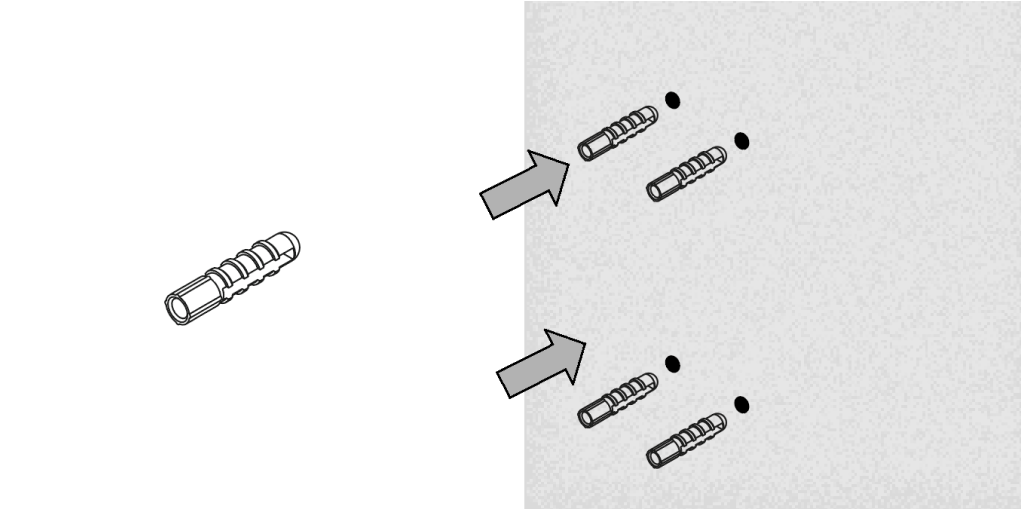
Setzen Sie die Montageplatte auf die Dübel und befestigen Sie sie mit vier Schrauben aus dem Gerätekasten.
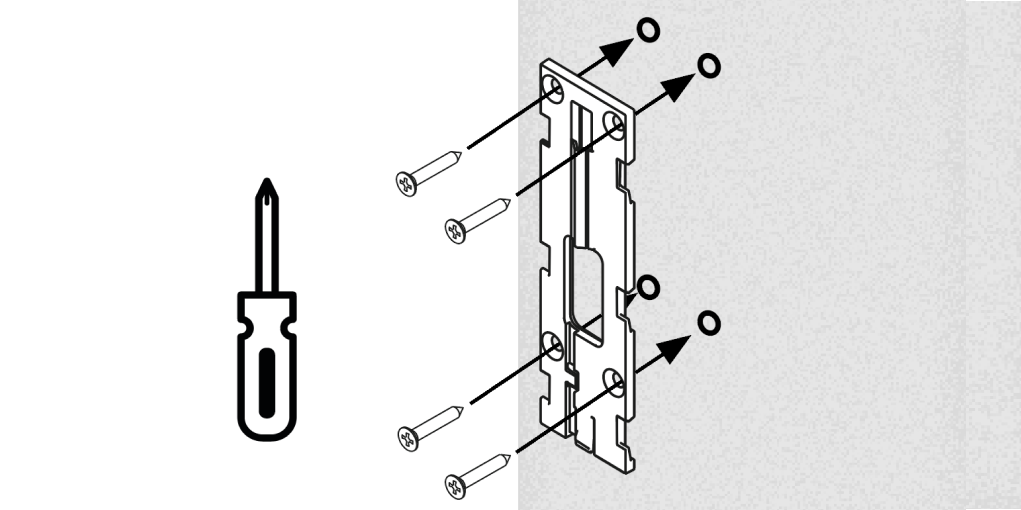
Schieben Sie das Gehäuse des Tedee Keypad PRO auf die Wandmontageplatte.
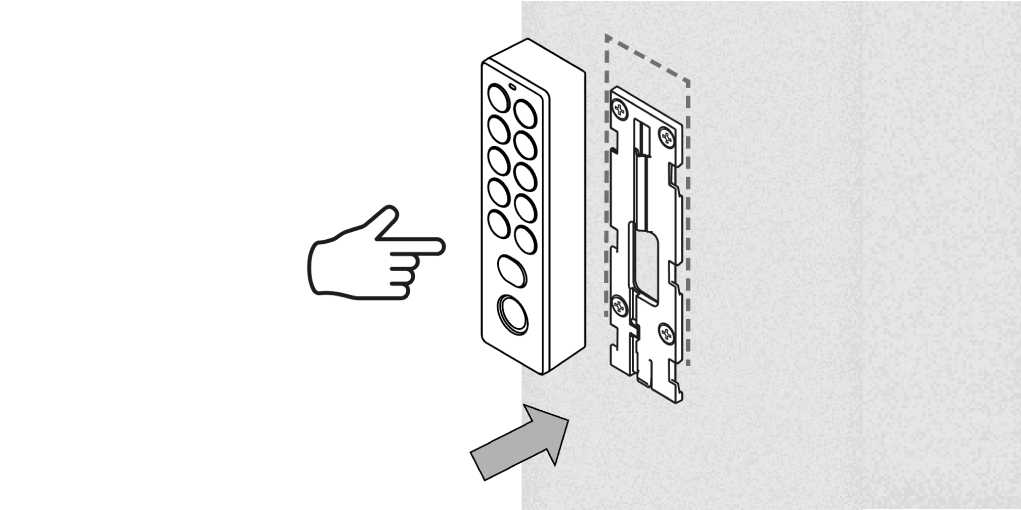
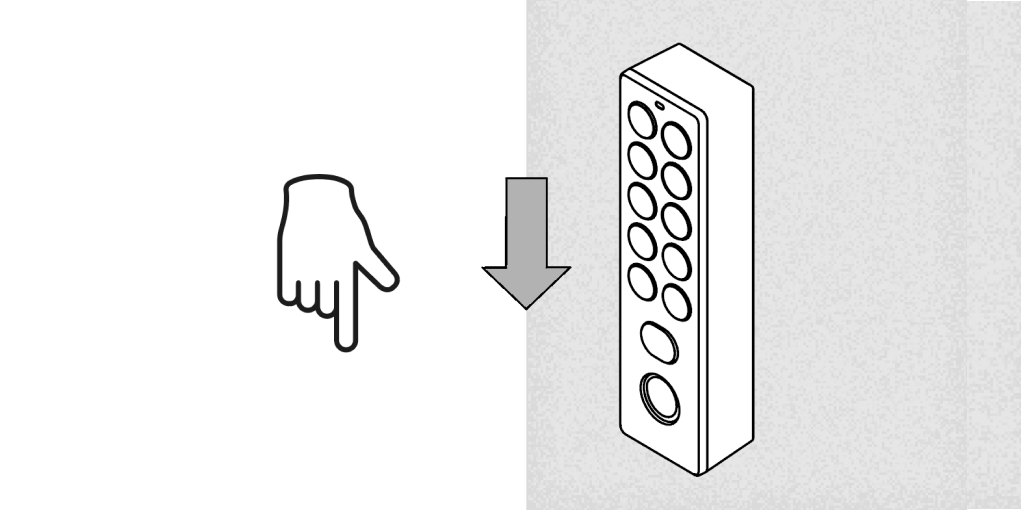
Aktivieren Sie das Gerät in der Tedee-App.
Kabelgebundenes Gerät
Bei der Installation eines kabelgebundenen Gerätes ist die Platzierung der Montageplatte entscheidend. Stellen Sie sicher, dass der Kabeleingang mit der breiten Öffnung in der Montageplatte an der gewünschten Position ausgerichtet ist.
Wenn Sie einen kabelgebundenen Aufputz-Eingang anschließen, achten Sie darauf, dass das Kabel im Kabelschlitz der Montageplatte liegt.
|
WARNUNG Schließen Sie das Gerät NIEMALS direkt an einer Steckdose oder eine 230V/110V-Stromversorgung an. Bei Nichtbeachtung besteht die Gefahr eines Stromschlags, eines Brands und von Verletzungen. Berühren Sie die Ausgänge Ihrer Anlage NICHT ohne entsprechende Isolierung (z. B. Gummihandschuhe). Auch wenn das Gerät ausgeschaltet ist, können die Ausgänge noch unter Spannung stehen (aktiv Strom übertragen). Führen Sie Installationsarbeiten IMMER bei abgeschaltetem Stromkreis durch. |
INSTALLATION C mit einem Klebepad
Messen Sie die Montageplatte an der Wand aus, um sicherzustellen, dass das Stromkabel das zentrale Loch in der Platte erreicht und in den Kabelschlitz passt, insbesondere bei Aufputzkabeln.
Markieren Sie mit einem Bleistift sechs Einkerbungen für die Montageplatte an der Wand.
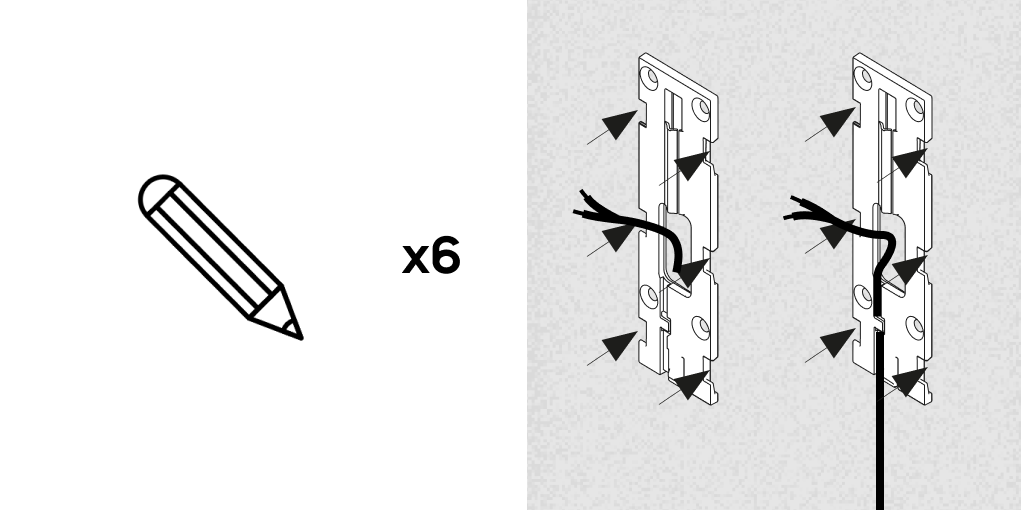
Entfernen Sie die Schutzschicht vom Klebepad, drücken Sie es an die Wand und richten Sie es an den markierten Vertiefungen und der Kabelposition aus. Halten Sie es 1 Minute lang fest, um eine sichere Befestigung zu gewährleisten.

Fahren Sie mit dem Stromanschluss fort.
INSTALLATION D mit Dübeln und Schrauben
Messen Sie die Montageplatte an der Wand aus und achten Sie darauf, dass das Stromkabel bis zum Loch in der Mitte der Platte reicht und in den Kabelschlitz passt.
Markiere mit einem Bleistift vier Löcher an der Wand.
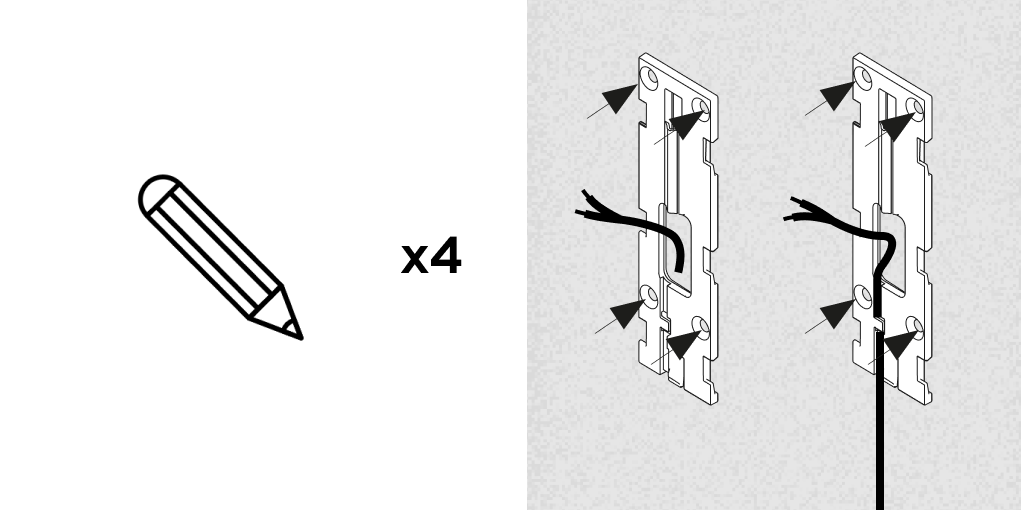
Stellen Sie sicher, dass der Stromkreislauf unterbrochen ist!
Bohren Sie vier Löcher an den markierten Stellen und achten Sie dabei darauf, dass Sie das Stromkabel nicht beschädigen.
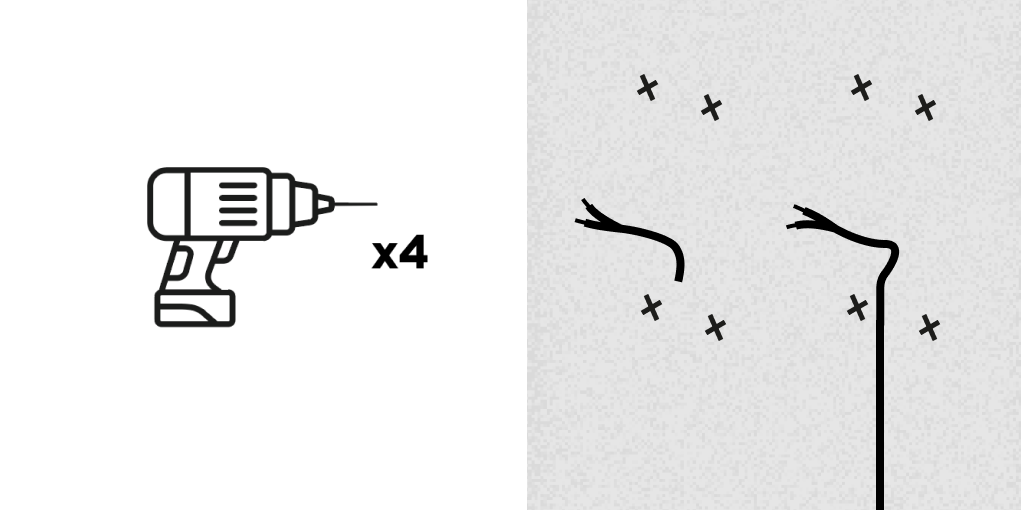
Stecken Sie vier Schrauben aus dem Gerätekasten in die Bohrlöcher.
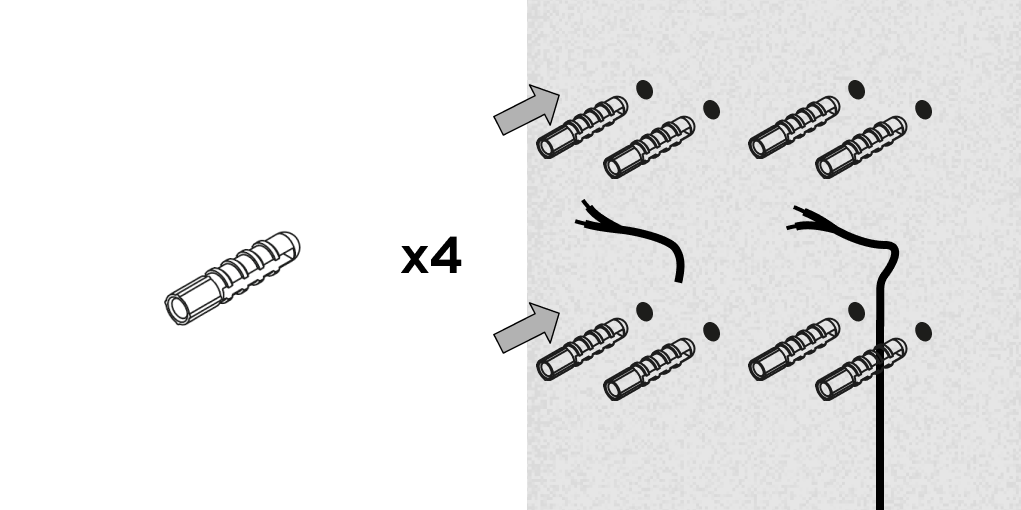
Setzen Sie die Montageplatte auf die Bolzen, achten Sie dabei auf die richtige Kabelführung, und befestigen Sie sie mit vier Schrauben.
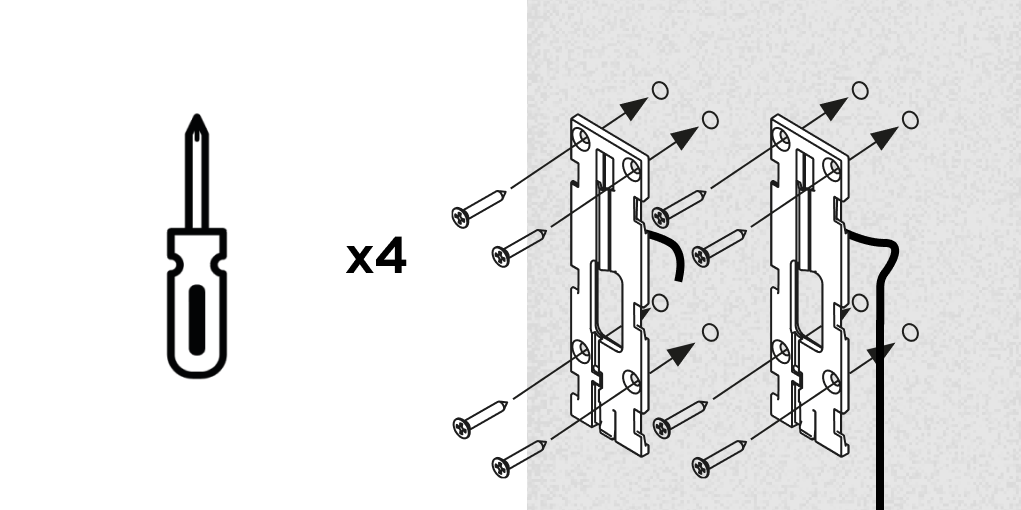
Fahren Sie mit dem Stromanschluss fort.
Stromanschluss
Entfernen Sie die Dichtung vom Gehäuse des Tedee Keypad PRO, um den Stromanschluss freizulegen.
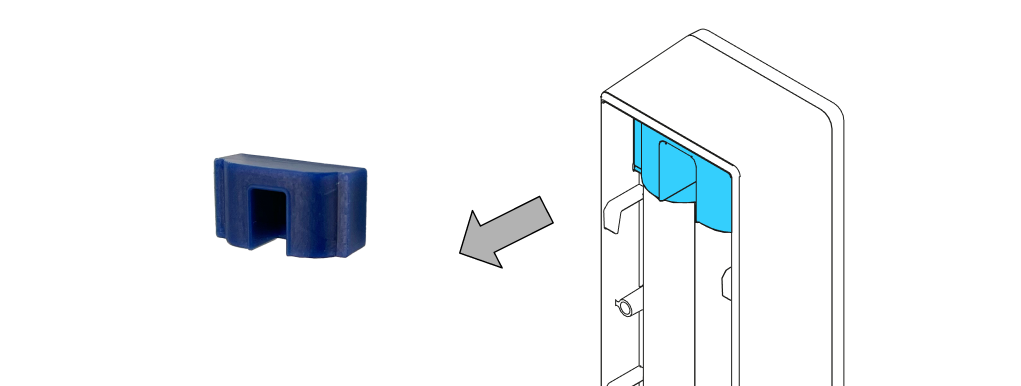
Führen Sie das mit dem Tedee Keypad PRO gelieferte Netzkabel durch die Dichtung. Stellen Sie sicher, dass das Kabelende mit dem Anschluss hinter dem flachen Teil der Dichtung liegt.

Schließen Sie das Netzkabel an den fest verdrahteten Ausgang in der Wand an. Sorgen Sie für eine ordnungsgemäße Isolierung gegen Strom und Feuchtigkeit.
- Schließen Sie das Pluskabel (+) an das rote Kabel des Tedee Keypad PRO an.
- Schließen Sie das Minuskabel (-) an das schwarze Kabel des Tedee Keypad PRO an.
Stecken Sie den Stromstecker in den Anschluss des Tedee Keypad PRO.
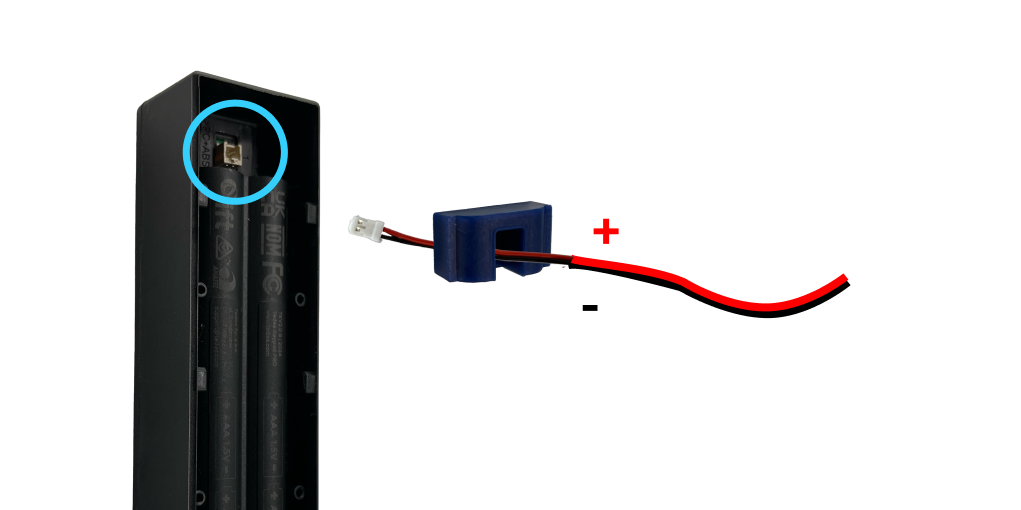
Schieben Sie die Dichtung mit dem durchgeschobenen Kabel zurück in den Gerätekörper und sichern Sie sie im Schlitz oben auf der Montageplatte.
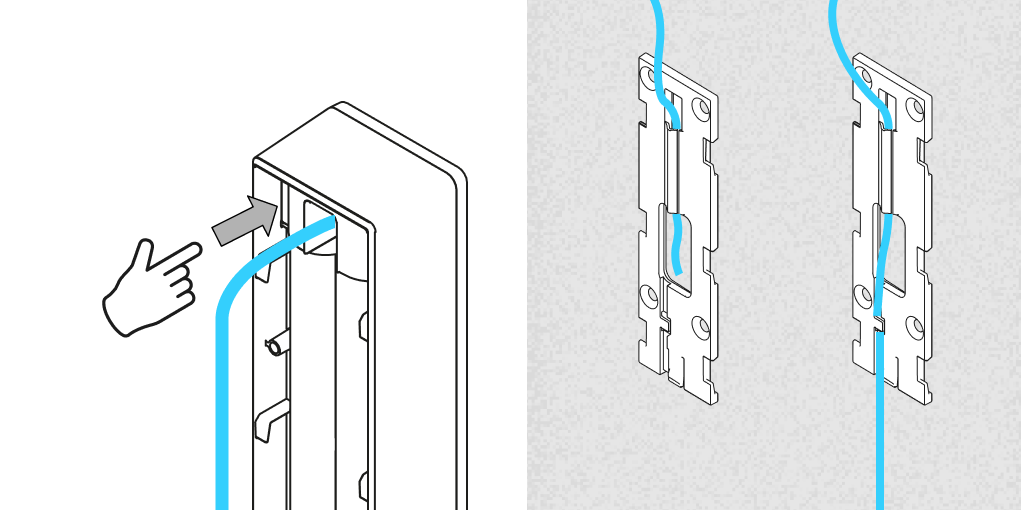
Schieben Sie das Gerät auf die Montageplatte und verlegen Sie überschüssige Kabel vorsichtig unter dem Gehäuse.
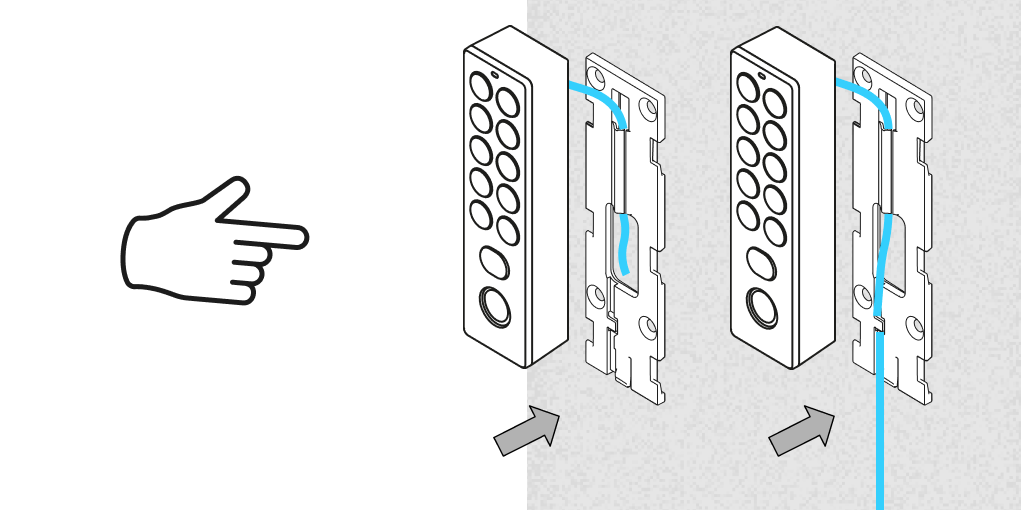
Schieben Sie das Gerät nach unten, um es auf der Montageplatte zu befestigen.
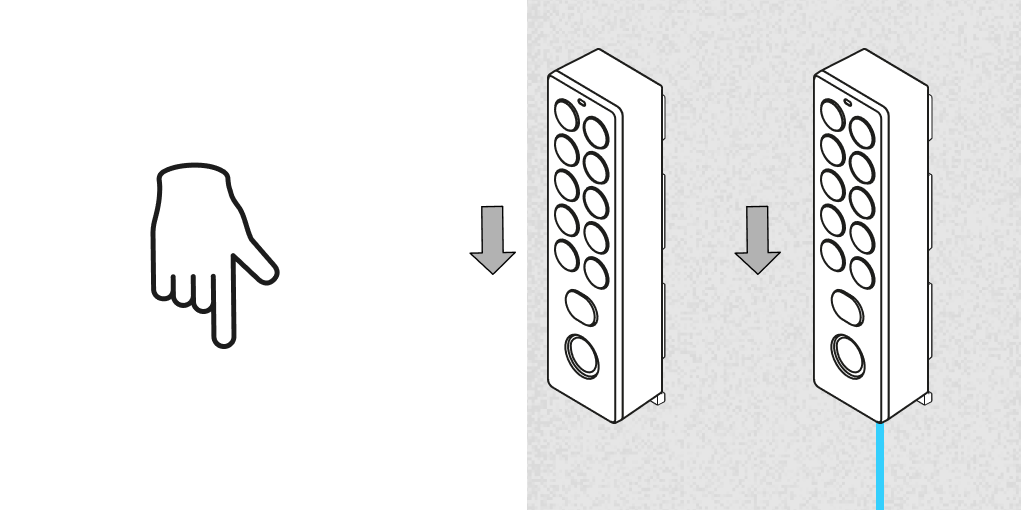
Schalten Sie den Stromkreis wieder ein, um das Gerät zu aktivieren, was durch eine blinkende LED angezeigt wird.
Aktivieren Sie das Gerät in der Tedee-App.
Freischaltung
Bevor Sie Ihr Tedee Keypad PRO aktivieren, vergewissern Sie sich, dass das Tedee PRO oder Tedee GO Smart Lock, das Sie verwenden möchten, bereits zu Ihrem Tedee-Konto mit Besitzerberechtigung hinzugefügt wurde.
Hinweis: Wenn Ihre Geräte zu einer “Organisation” hinzugefügt werden (über die Funktion portal.tedee.com), muss das Keypad während des Aufnahmeprozesses ebenfalls zu derselben “Organisation” hinzugefügt werden.
Starten der Tedee-App auf dem Smartphone.
Auf dem Konto mit den Admin-Berechtigung für das smarte Türschloss einloggen, mit dem das Tedee Keypad PRO gekoppelt wird.
Auf das Menüsymbol in der oberen linken Ecke des Bildschirms tippen und “Neues Gerät hinzufügen” auswählen.
Zum Gerät “Keypad PRO” blättern und bestätigen.
Es erscheint die Aufforderung, einen Aktivierungscode einzugeben.
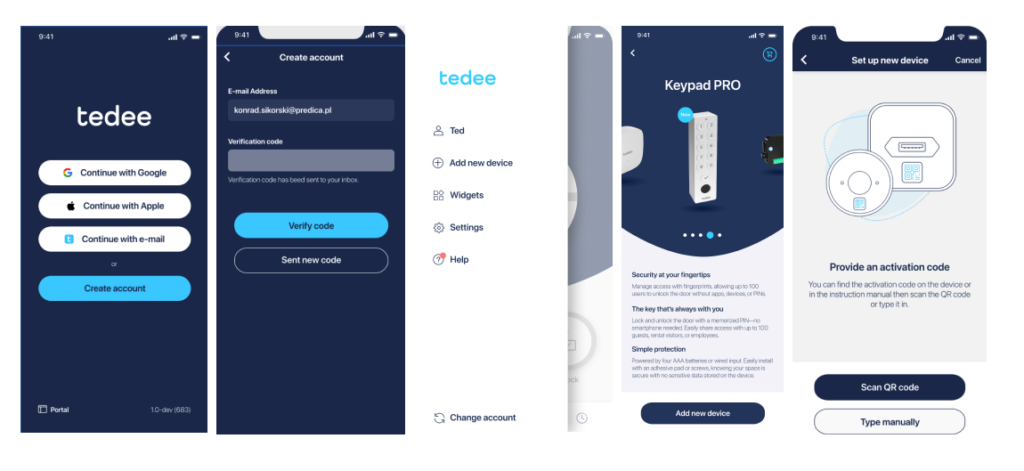
Der Aktivierungscode für das Tedee Keypad PRO befindet sich auf einer Karte in der Verpackung oder als Aufkleber auf dem Gerät, unterhalb der Montageplatte.
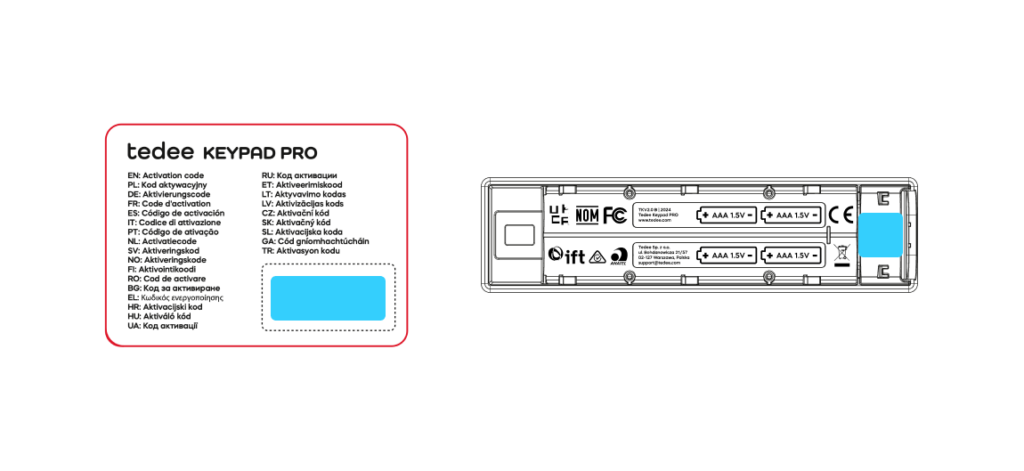
Den Code mit der Kamera des Smartphones scannen oder manuell über die Tastatur eingeben.
Die App stellt eine Verbindung zum Gerät her, sucht nach einem Firmware-Update und lädt diese herunter. Nach einem kurzen Moment wird das Gerät mit dem Konto gekoppelt.
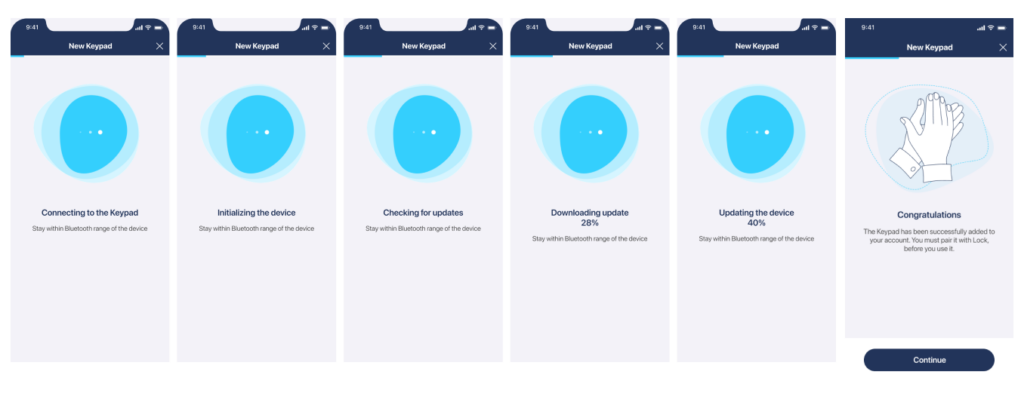
Jetzt muss das Tedee Keypad PRO mit dem smarten Türschloss gekoppelt werden.
Überprüfen, ob das Keypad PRO auf der Montageplatte an der gewünschten Stelle installiert ist. Bestätigen auswählen und die App scannt nach smarten Türschlössern in Bluetooth-Reichweite.
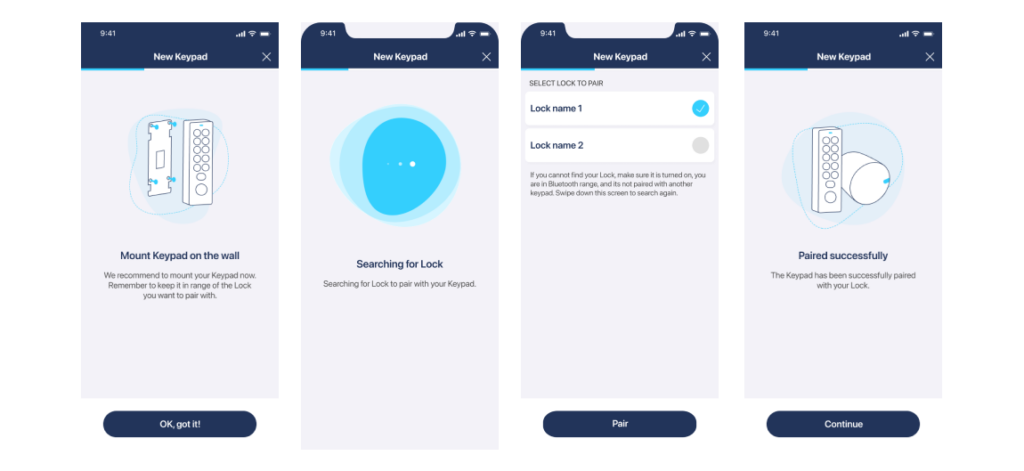
Die App führt durch die Erstellung des ersten Zugangs-PIN.
Die App schlägt eine neue, automatisch generierte, sichere PIN vor, die entsprechend den Sicherheitsanforderungen bearbeitet werden können.
Nach der Bestätigung fordert die App auf, die PIN auf dem Tastenfeld zu verwenden, um das gekoppelte Smart Lock zu entsperren und zu sperren.
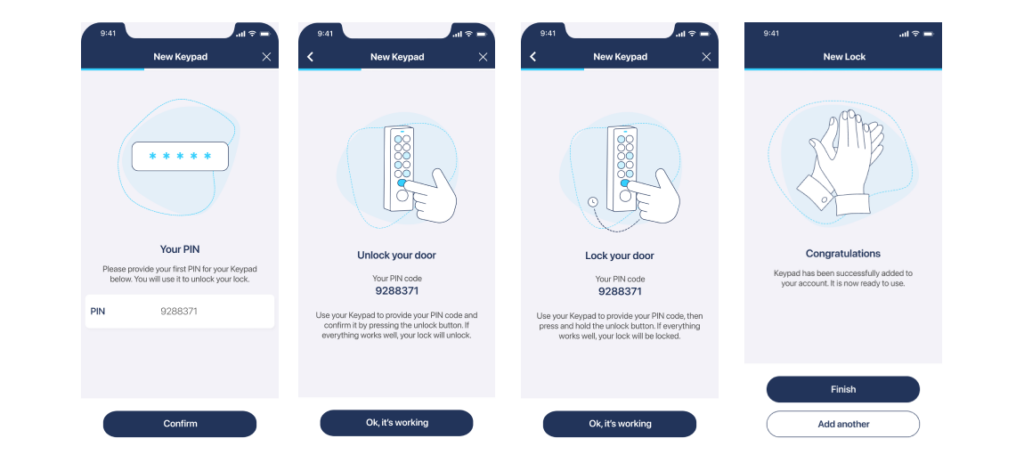
In der letzten Phase können die Einstellungen des Geräts vervollständigt werden: den Namen und die Betriebszeitzone festlegen, den administrativen Zugriff für andere Benutzer freigeben oder die manuelle Sperrung ohne PIN aktivieren.
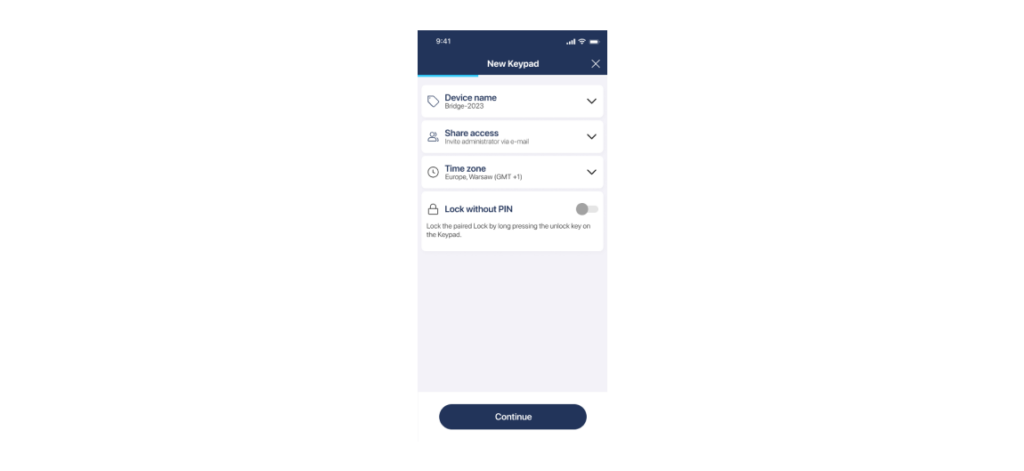
Mit den nächsten Schritten fortfahren, um den Fingerabdruckzugang hinzuzufügen.
Verwaltung des Zugangs
Um den Zugang mit dem Tedee Keypad PRO zu verwalten, kann es aus der Liste der Geräte ausgewählt werden.
Unter Menü auf die Registerkarte Zugriff tippen.
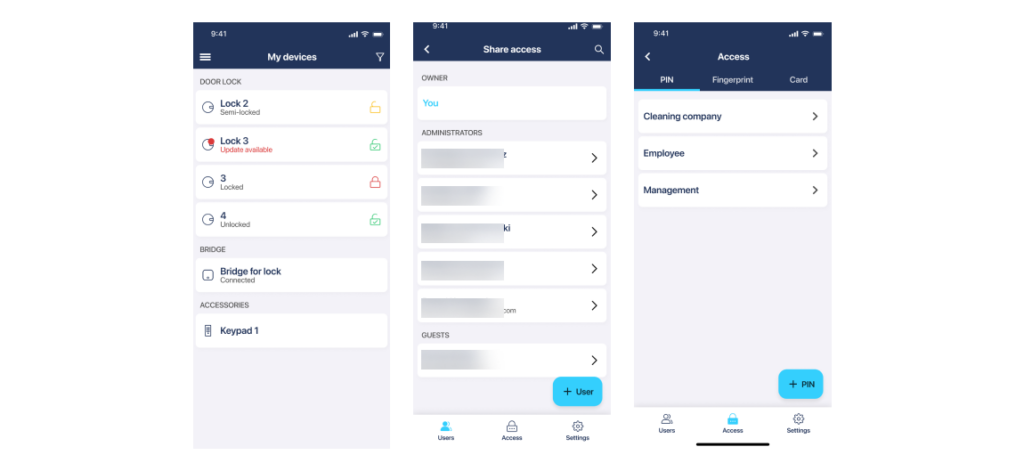
PIN-Verwaltung
Auf der Standardregisterkarte “PIN” des Zugangsbildschirms ist eine Liste aller aktiven PINs für dieses Gerät.
Eine vorhandene PIN ausgewählen, um Zugriffsberechtigungen zu bearbeiten oder auf das “+”-Symbol in der unteren rechten Ecke tippen, um eine neue zu erstellen.
Es kann ein Code bearbeitet, die Zugriffsberechtigungen angepasst oder jede aktive PIN gelöscht werden.
Nachdem die PIN gespeichert ist, besteht ein Zugriff auf die Freigabefunktionen, indem auf das Symbol mit den drei Punkten in der oberen rechten Ecke des Bildschirms ausgewählt wird. Wichtig ist, dass PINs nur über sichere Kommunikationsmethoden weiterzugeben sind.
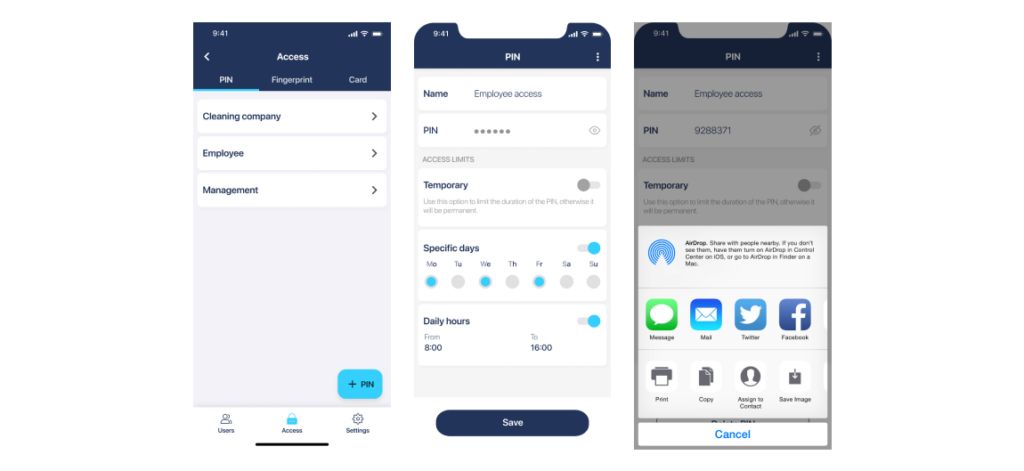
Verwaltung von Fingerabdrücken
Um den Fingerabdruck-Zugang zu verwalten – neue Fingerabdrücke hinzuzufügen oder bestehende Fingerabdruck-Berechtigungen zu verwalten – muss das Smartphone über Bluetooth mit dem Tedee Keypad PRO verbunden sein.
Dazu die Registerkarte “Fingerabdruck” auswählen, um alle aktiven Fingerabdrücke für dieses intelligente Schloss anzuzeigen.
Sie können die Zugriffsberechtigungen der einzelnen Fingerabdrücke bearbeiten oder sie über das Papierkorbsymbol löschen.

Hinzufügen eines neuen Fingerabdrucks
Um einen neuen Fingerabdruck hinzuzufügen, muss das Smartphone über Bluetooth mit dem Tedee Keypad PRO verbunden sein.
Auf das “+”-Symbol in der Fingerabdruckliste tippen.
Achten Sie darauf, dass der zum Scannen verwendete Finger sauber und trocken ist. Wenn überschüssige Feuchtigkeit auf der Haut festgestellt wird, zeigt das Gerät eine Fehlermeldung an.
Den Anweisungen auf dem Bildschirm folgen, die den Prozess anleiten, um den Finger wiederholt auf den Scanner zu legen und zu heben, bis der Scanvorgang abgeschlossen ist.
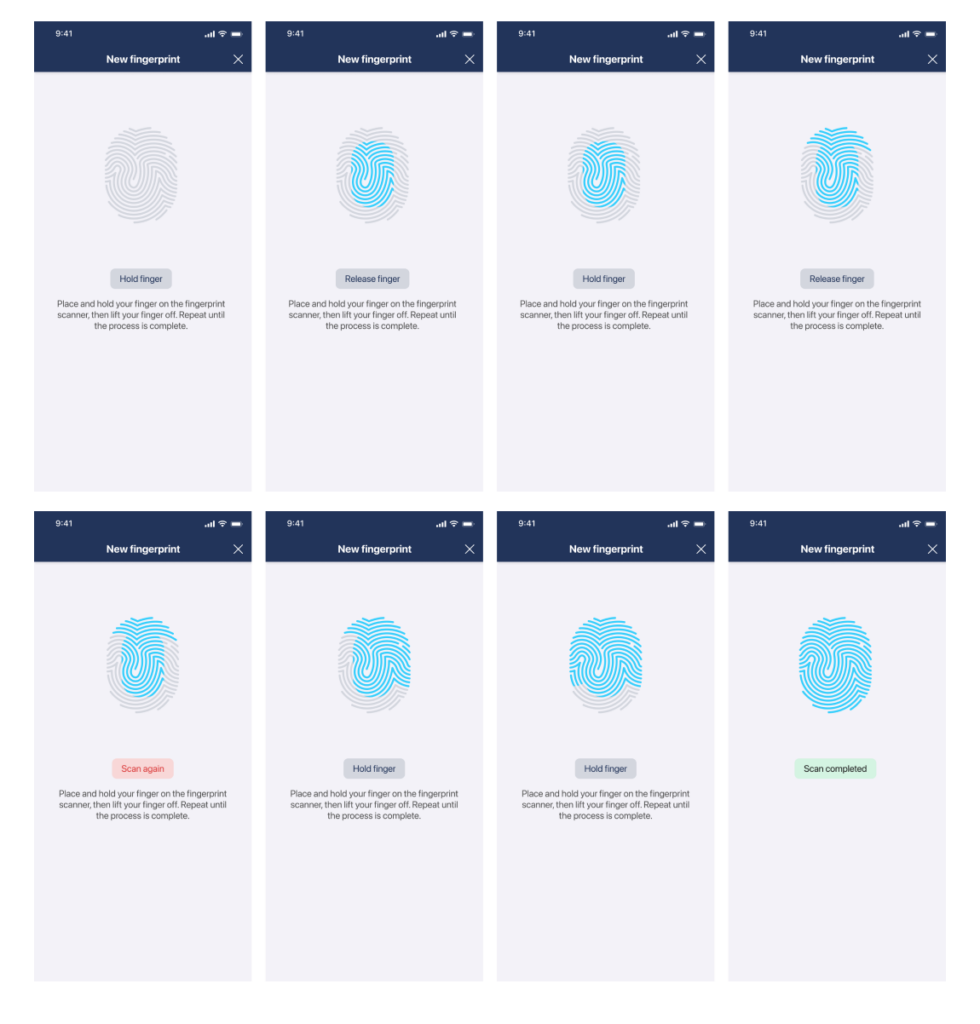
Nach dem Scannen einen Namen für den Fingerabdruck eingeben und die Zugriffsberechtigungen festlegen.
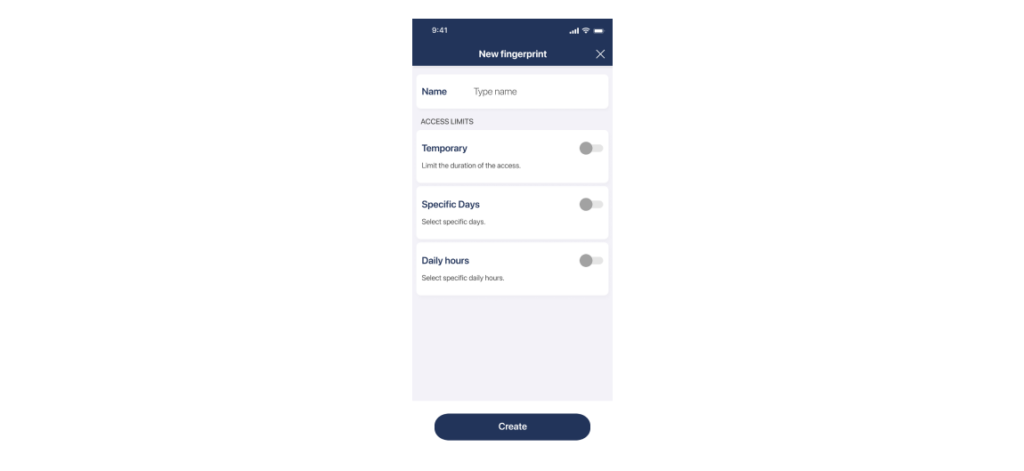
Smarte Türschlosskontrolle
Entriegeln
Der Hauptzweck von Tedee Keypad PRO ist die drahtlose Steuerung eines angeschlossenen Tedee GO oder Tedee PRO Smart Locks durch Benutzer mit autorisierten PINs oder Fingerabdrücken.
Mit einem Fingerabdruck
Um ein Smart Lock mit einem Fingerabdruck zu entsperren, legen Sie Ihre Fingerspitze auf den runden schwarzen Fingerabdruckscanner auf der Tedee Keypad PRO.
Das Gerät gibt eine Rückmeldung in Form von Tonsignalen und LED-Leuchten: Ein grünes Licht bestätigt den Erfolg, während ein rotes Licht einen Fehler signalisiert.
Mit einer PIN
Um ein Smart Lock mit einer PIN zu entsperren, geben Sie den Code über die Zifferntasten ein und bestätigen Sie ihn mit der Taste ✓.
Das Gerät gibt eine Rückmeldung in Form von Tonsignalen und LED-Leuchten: Ein grünes Licht bestätigt den Erfolg, während ein rotes Licht einen Fehler signalisiert.
Wenn Sie bei der Eingabe Ihres Codes einen Fehler machen, drücken Sie sofort die Taste ✓. Das Gerät reagiert mit einem Tonsignal und rotem Licht, als hätten Sie eine falsche PIN eingegeben. Geben Sie dann Ihre PIN erneut ein.
Manuelles Sperren
Tedee Keypad PRO ermöglicht die manuelle Verriegelung des angeschlossenen Tedee Smart Locks von außerhalb Ihres Grundstücks, auch ohne Verwendung der Smartphone-App.
Standardmäßig benötigt das Tedee Keypad PRO eine autorisierte PIN, um die Tür zu verriegeln. Um die Verriegelung des Smart Locks manuell auszulösen, geben Sie Ihre PIN auf dem Tedee Keypad PRO ein und halten Sie die ✓ Taste gedrückt.
Ohne PIN
Wenn Sie Tedee GO oder Tedee PRO manuell sperren möchten, ohne eine PIN einzugeben, aktivieren Sie die Funktion “Sperren ohne PIN” in den Einstellungen Ihres Tedee Keypad PRO.
Wartung
Benutzerverwaltung
Auf der Registerkarte „Benutzer“ des Tedee Keypad PRO Gerätebildschirms kann die Geräteverwaltung mit anderen geteilt werden.
Hinweis: Die gemeinsame Nutzung des Tedee Keypad PRO mit anderen Benutzern ist nicht mit der gemeinsamen Nutzung eines smarten Türschlosses gleichzusetzen.
Administratoren des Keypad PRO kann Fingerabdruck-Anmeldeinformationen hinzufügen, bearbeiten und entfernen sowie auf die Geräteeinstellungen zugreifen.
Für die Tedee Keypad PRO gibt es keine Gästefunktion.
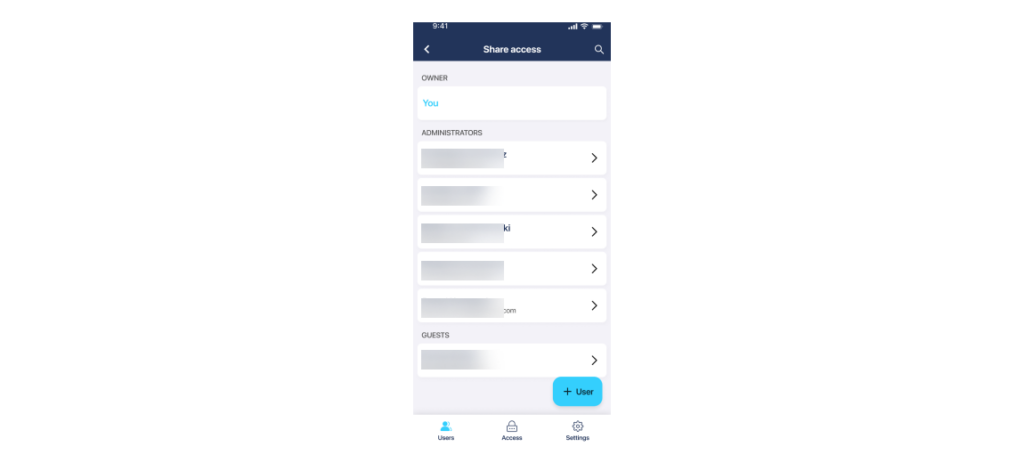
Einstellungen
Sie können auf die Gerätekonfiguration zugreifen, indem Sie die Registerkarte Einstellungen am unteren Rand des Tedee Keypad PRO Gerätebildschirms auswählen.
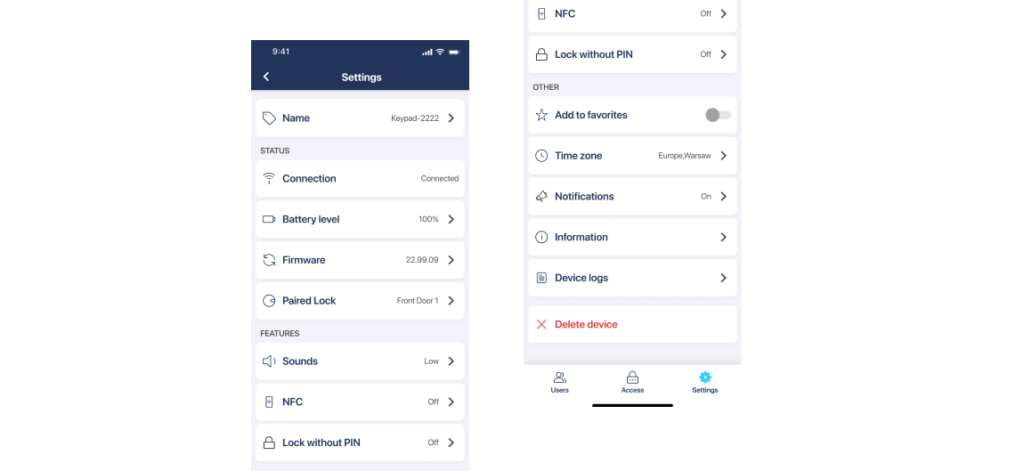
Folgende Einstellungen sind möglich:
- Gerät umbenennen
- Überprüfen des Verbindungsstatus, des Batteriestands und der Firmware-Version
- Entkoppeln und Koppeln mit einem smarten Türschloss
- Einstellen der Lautstärke von Tonsignalen
- Ermöglicht das manuelle Sperren eines smarten Türschlosses ohne PIN mit der großen Taste des Tastenfelds
- Fügen Sie das Gerät zu Ihren Favoriten hinzu
- Bearbeiten Sie die Betriebszeitzone
- Push-Benachrichtigungen für den Gerätestatus einrichten
- Zugriff auf detaillierte Geräteinformationen und Serviceprotokolle
- Entfernen des Gerätes vom Konto
Austausch der Batterie
Sie erhalten eine Benachrichtigung, wenn der Batteriestand des Geräts auf 15 % sinkt und darauf hinweist, dass die Batterien zeitnah ersetzt werden sollen. Sie können den aktuellen Batteriestand im Einstellungsbildschirm des Tedee Keypad PRO überprüfen.
Zum Auswechseln der Batterien:
Nehmen Sie das Tedee Keypad PRO von der Wandhalterung ab. Wenn Sie ein kabelgebundenes Netzteil verwenden, entfernen Sie die Dichtung und ziehen Sie den Stecker vorsichtig heraus.
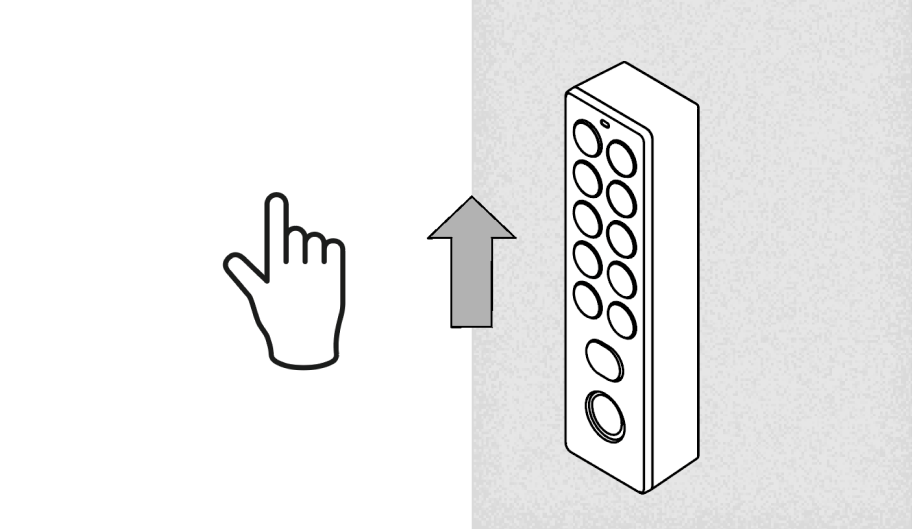
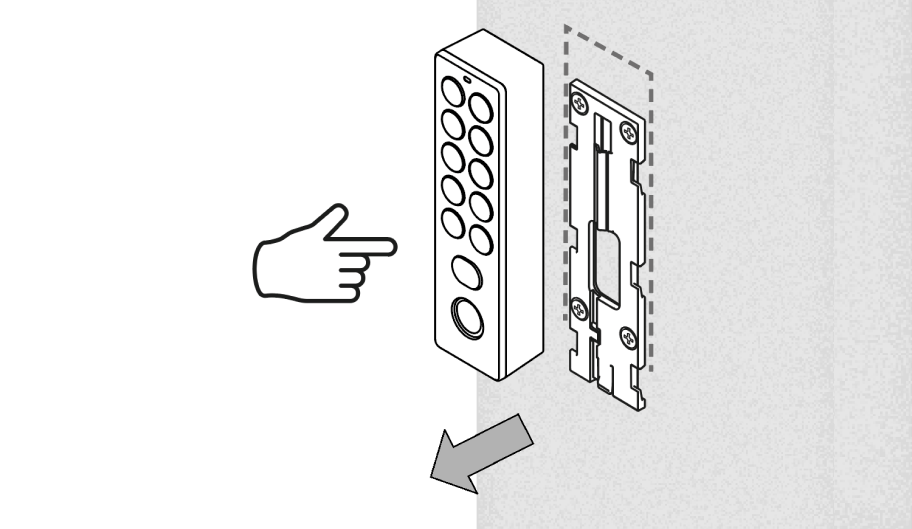
Ziehen Sie den Batteriestecker aus dem Gerätesockel und nehmen Sie die Batterien heraus. Entsorgen Sie sie verantwortungsbewusst.
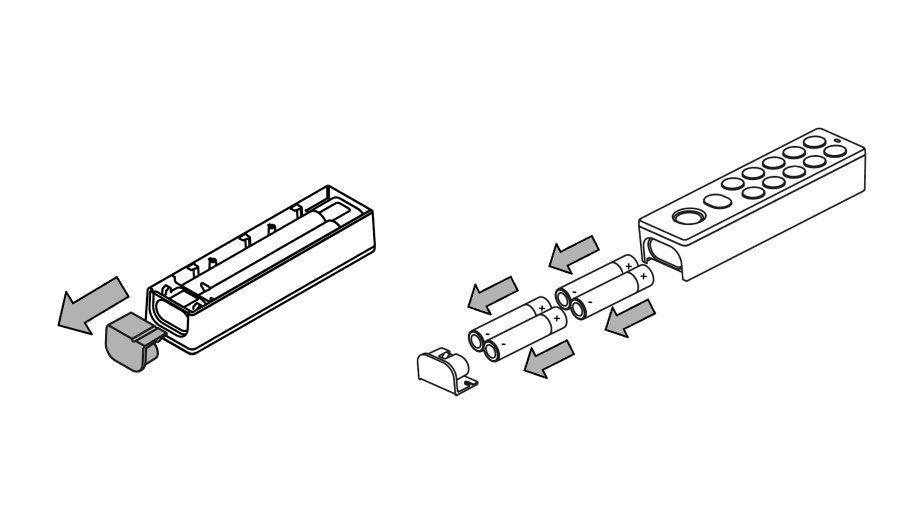
Legen Sie einen neuen Satz Batterien ein und schließen Sie den Batteriefachdeckel, bis Sie ein Klicken hören. Das Gerät wird automatisch aktiviert.
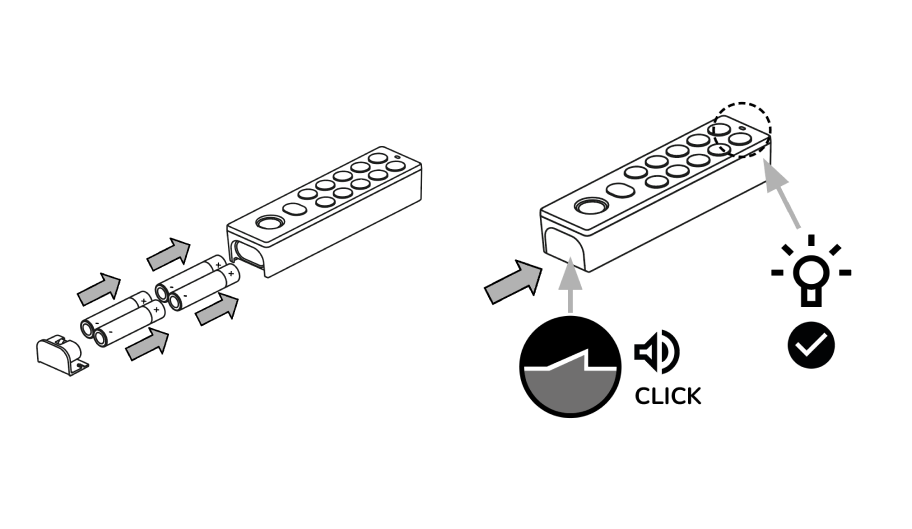
Schließen Sie die kabelgebundene Stromversorgung wieder an, falls erforderlich. Setzen Sie das Gerät wieder auf die Wandhalterung.
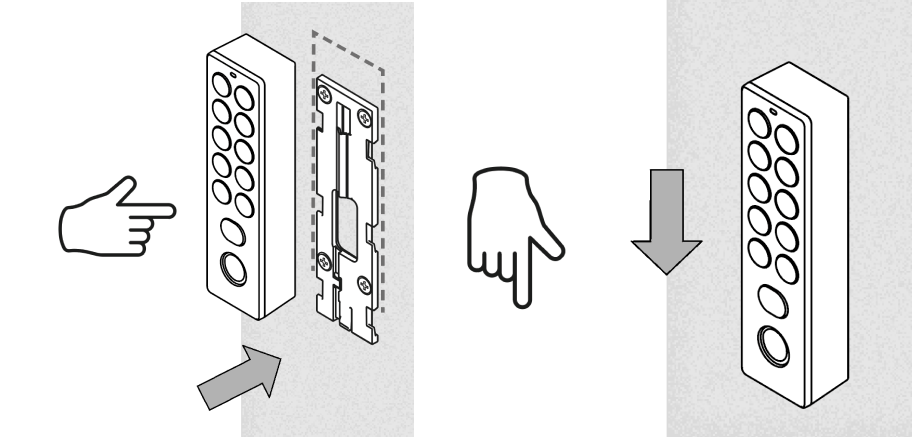
Zurücksetzen auf Werkseinstellungen
Wenn Sie die Standardeinstellungen des Geräts wiederherstellen möchten, folgen Sie dem Reset-Verfahren.
Hinweis: Beim Zurücksetzen auf die Werkseinstellungen wird die Kopplung des Geräts mit Ihrem Konto aufgehoben und alle aktiven PINs und Fingerabdruckscans werden gelöscht, wodurch die Tastatur deaktiviert wird. Nach dem Zurücksetzen auf die Werkseinstellungen müssen Sie das Gerät aus Ihrem App-Konto löschen und es erneut aktivieren.
Um das Tedee Keypad PRO auf Werkseinstellungen zurückzusetzen:
Nehmen Sie das Tastenfeld von der Montageplatte ab. Wenn Sie einen kabelgebundenen Stromanschluss verwenden, ziehen Sie das Kabel ab.
Ziehen Sie den Batteriestecker heraus und entfernen Sie die Batterien, falls verwendet.
Legen Sie die Batterien ein und/oder schließen Sie das Netzkabel an.
Vergewissern Sie sich, dass sich das Gerät automatisch einschaltet, was durch die rot, grün, blau und weiß blinkende LED angezeigt wird.
Halten Sie die Tasten “0” und “✓” gedrückt, bis die LED rot leuchtet, und lassen Sie die Tasten dann sofort los.
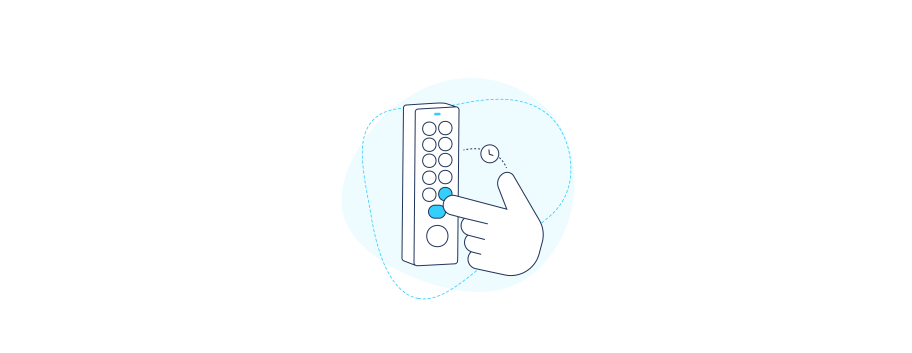
Das Zurücksetzen auf die Werkseinstellungen wird durch dreimaliges rotes Blinken der LED bestätigt.
Aktivieren Sie das Gerät erneut in der Tedee-App.

















